So beheben Sie das Problem der Akkuentladung über Nacht auf Android-Telefonen
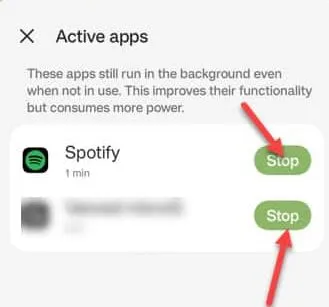
Fix 1 – Beenden Sie die aktiven Apps
Schritt 1 – Schieben Sie einfach das Symbol aus dem Benachrichtigungsschatten .
Schritt 2 – Tippen Sie dann auf das Symbol „ ⋮ “ und dann auf „ Aktive Apps “.
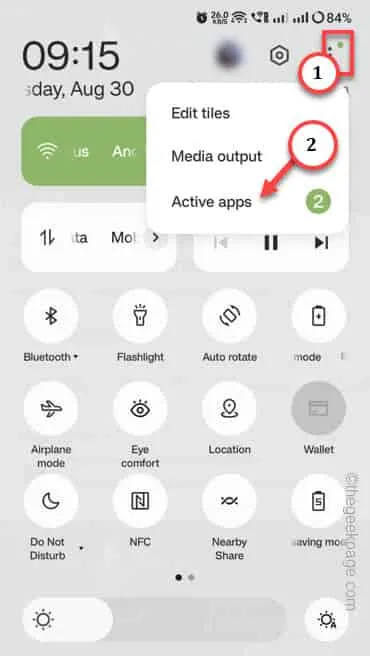
Schritt 3 – Jetzt sehen Sie die Apps, die noch auf dem Telefon aktiv sind. Tippen Sie also auf das „ Stopp “-Zeichen, um die Apps zu stoppen.
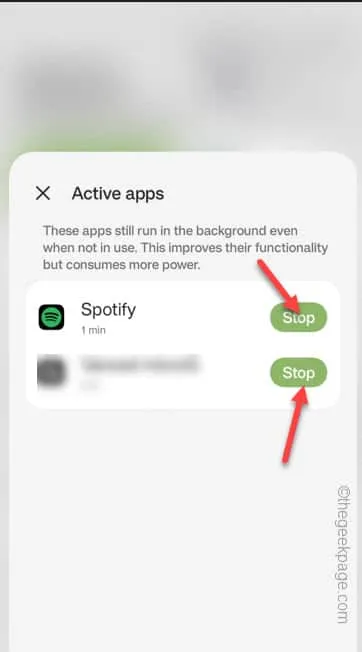
Fix 2 – Schalten Sie den Energiesparmodus vor dem Schlafengehen ein
Schritt 1 – Sie können den Akku in den Einstellungen deaktivieren. Wischen Sie dazu nach oben und öffnen Sie die Einstellungen .
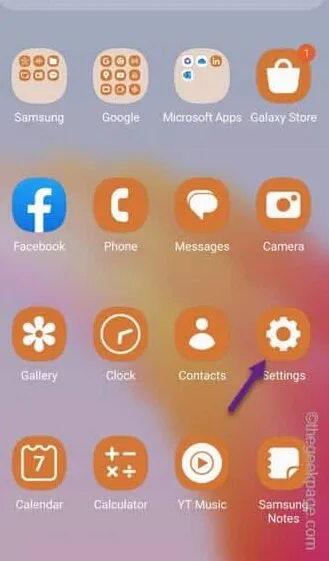
Schritt 2 – Öffnen Sie die Einstellung „ Batterie- und Gerätepflege “.
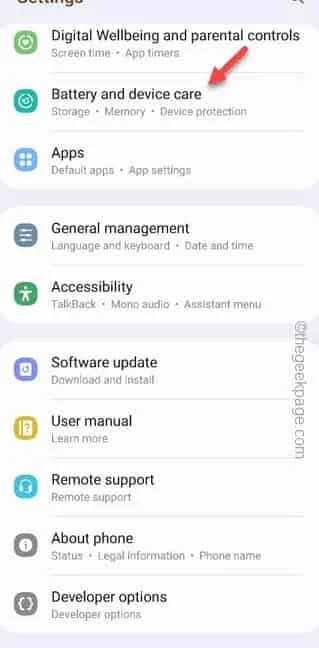
Schritt 3 – Öffnen Sie neben allen anderen Fenstern zur Gerätepflege auch das Fenster „ Akku “.
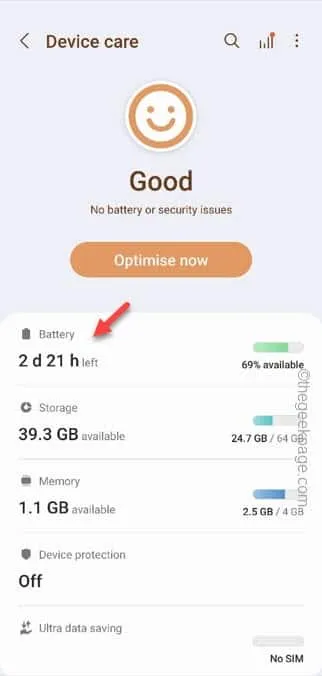
Schritt 4 – Schalten Sie dann den Modus „ Energiesparen “ auf „ Ein “ um.
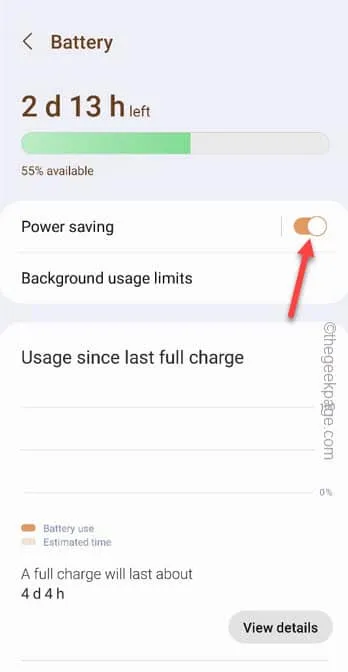
Schließen Sie die Einstellungen . Legen Sie das Telefon für ein paar Stunden beiseite. Sie werden auf jeden Fall eine deutliche Verbesserung des Batterieverlusts im Leerlauf bemerken. Sie werden nur einen Rückgang der Batterie um 2-3 % feststellen.
Fix 3 – Mehrere Apps einschränken
Schritt 1 – Öffnen Sie die Einstellungen auf Ihrem Telefon.
Schritt 2 – Öffnen Sie im nächsten Schritt die Einstellungen „ Batterie- und Gerätepflege “.
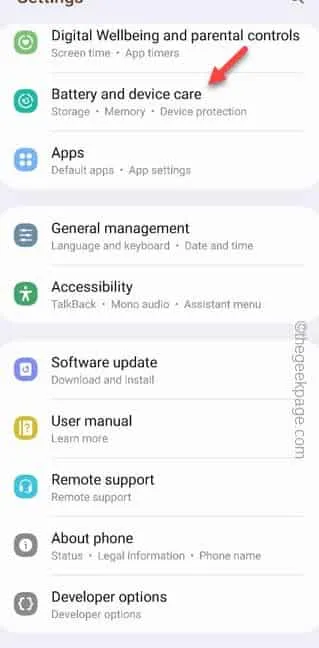
Schritt 3 – Danach greifen Sie auf die „ Batterie “-Einstellungen zu.
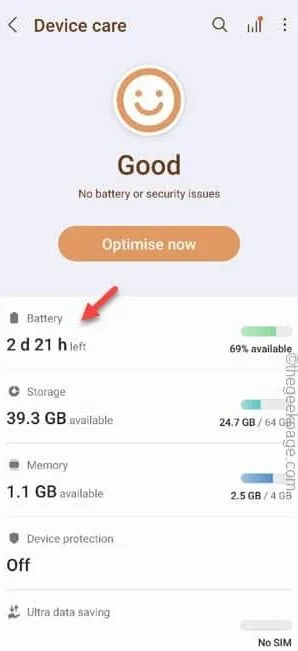
Schritt 4 – Suchen Sie nach Apps, die den Akku verbrauchen.
Schritt 5 – Tippen Sie auf die erste App in der Liste.
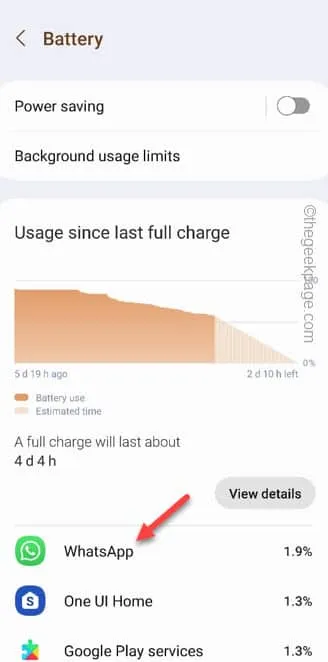
Schritt 6 – Tippen Sie im folgenden Bildschirm auf die Option „ Nutzung einschränken “.
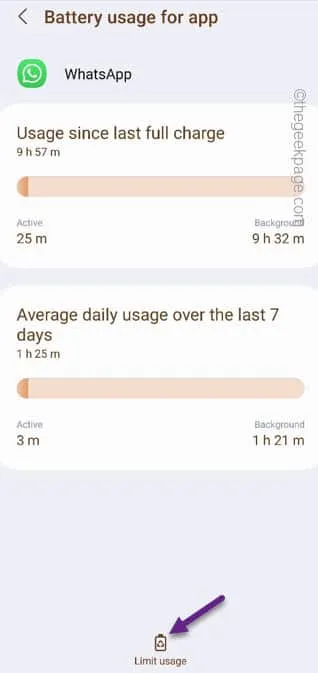
Schritt 7 – Jetzt stehen Ihnen zwei Optionen zur Verfügung. Diese sind –
Put to sleep
Put in deep sleep
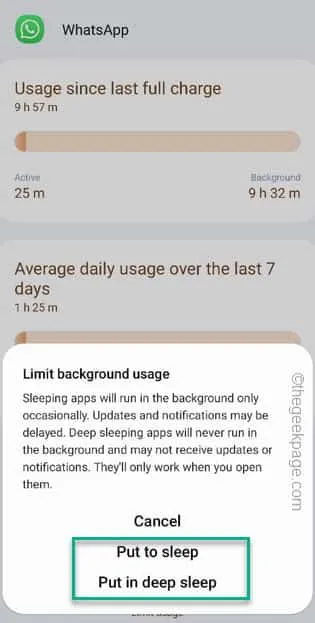
Schritt 8 – Wiederholen Sie die gleichen Schritte für alle Apps, die Sie in dieser Liste auf der Seite „Akkuverbrauch“ finden.
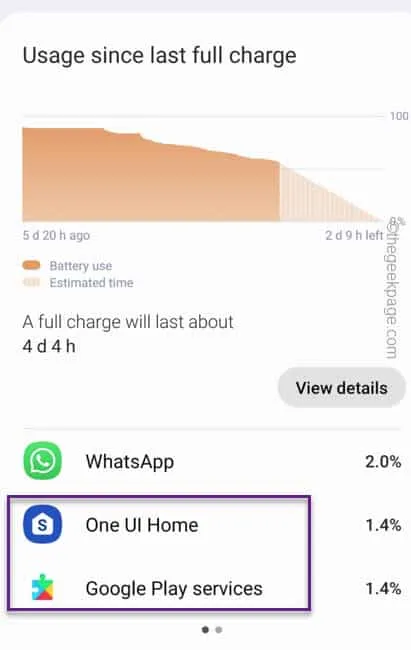
Fix 4 – Schalten Sie den Schlafenszeitmodus ein
Schritt 1 – Öffnen Sie zunächst die Einstellungen .
Schritt 2 – Öffnen Sie die Einstellungen „ Digital Wellbeing & Kindersicherung “.
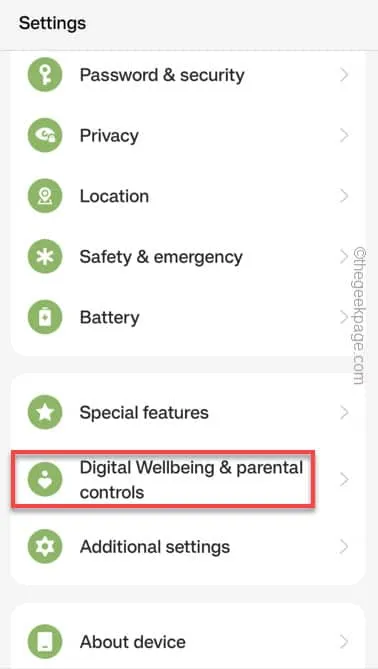
Schritt 3 – In dieser Einstellung müssen Sie den „ Schlafenszeitmodus “ öffnen, um darauf zuzugreifen.
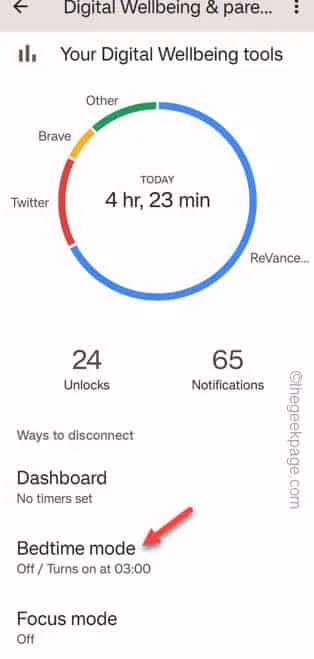
Schritt 4 – Tippen Sie im Schlafenszeitmodus auf die Option, um ihn anzupassen .
Schritt 5 – Stellen Sie „ Batteriesparmodus verwenden “ auf „ Ein “.
Schritt 6 – Stellen Sie sicher, dass dies aktiviert ist . Darüber hinaus können Sie den Schlafenszeitmodus so anpassen, dass er genau zu der Stunde eingeschaltet wird, zu der Sie schlafen gehen.
Fix 5 – Löschen Sie alle zuletzt verwendeten Apps
Schritt 1 – Dies können Sie in wenigen Augenblicken erledigen. Tippen Sie einfach auf oder verwenden Sie die Gesten, um alle geöffneten oder ausgeführten Apps anzuzeigen.
Schritt 2 – Tippen Sie anschließend auf „ Apps schließen “, um alle Apps auf einmal zu beenden.
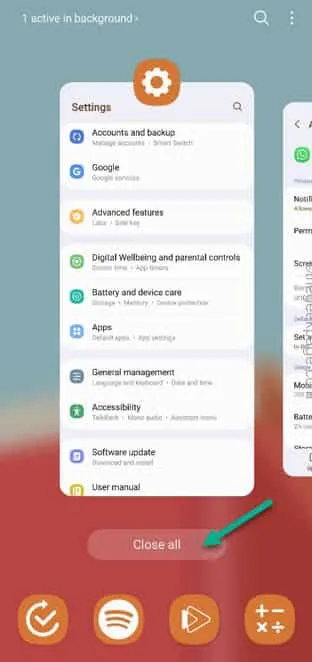
Fix 6 – WLAN, Bluetooth und NFC ausschalten
Fix 7 – Hintergrund-Downloadvorgang abbrechen
Schritt 1 – Wischen Sie einfach nach unten , um zu sehen, ob im Hintergrund Downloads stattfinden.
Schritt 2 – Wenn Sie solche Downloads sehen, erweitern Sie sie und tippen Sie auf „ Abbrechen “ oder „ Pause “, um den Downloadvorgang abzubrechen/anzuhalten.
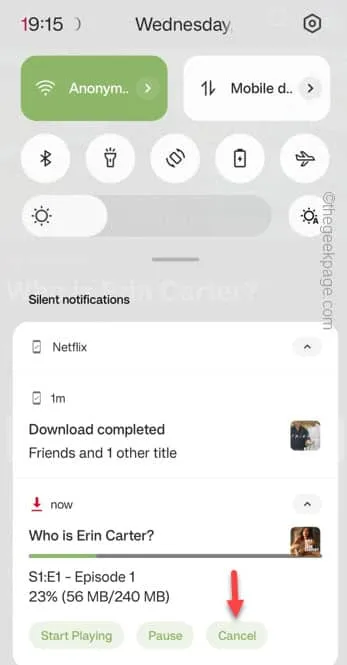
Fix 8 – Aktualisieren Sie die Google Play-Dienste
Schritt 1 – Öffnen Sie schnell das Play Store- Dienstprogramm.
Schritt 2 – Tippen Sie im Hauptfenster des Play Store schnell auf das Profilsymbol und dann auf „ Apps und Geräte verwalten “.
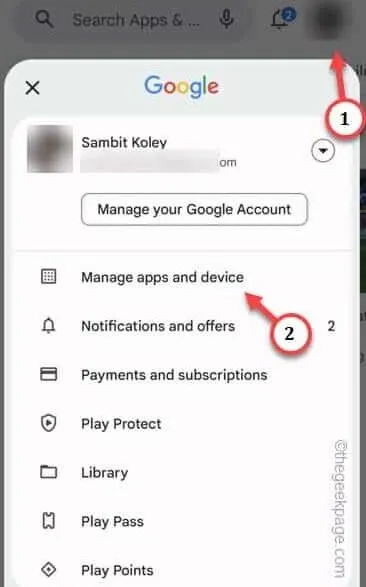
Schritt 3 – Tippen Sie auf „ Updates verfügbar “.
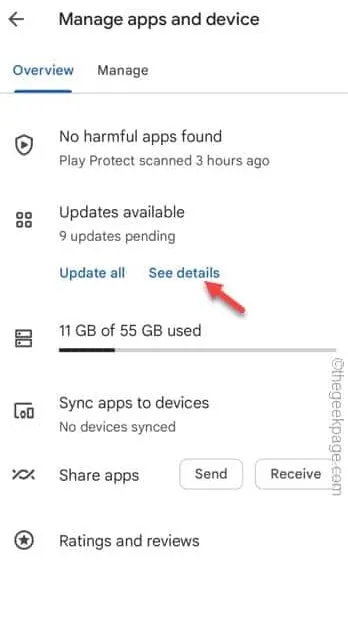
Schritt 4 – Prüfen Sie, ob die App „ Google Play Services “ auf ein Update wartet. Tippen Sie in diesem Fall auf „ Aktualisieren “, um die App zu aktualisieren.
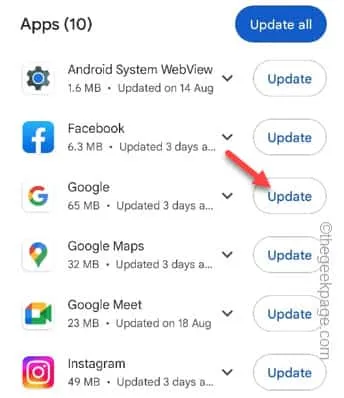


Schreibe einen Kommentar